Besplatni načini pisanja NTFS pogonima na Macu
Jedna od glavnih razlika između sustava Windowsračunala i Mac-a često koriste različite sustave datoteka za svoje uređaje. Windows uglavnom koristi NTFS dok Mac koristi FAT ili vlastiti datotečni sustav. Budući da oba koriste različite datotečne sustave, ne možete pisati na NTFS pogone na Macu, Ipak, možete pisati u FAT datotečni sustav na Windows računalu.
Apple ne podržava izvorno pisanje podatakaNTFS pogoni na Macu, međutim, postoje neki načini da se to učini, ali oni možda ne rade uvijek normalno. Naš vodič u nastavku pokazuje kako koristiti NTFS za Mac i pisati podatke s njega iz vašeg računala.
- Način 1. Pišite NTFS diskovima na Mac računalu s Paragon NTFS za Mac
- Način 2. Omogućiti NTFS Pisanje na Mac Koristeći Jabuka Eksperimentalni NTFS-Pisanje podrška
- Dodatni savjet: Kako oporaviti izgubljene podatke s NTFS pogona
Način 1. Pišite NTFS diskovima na Mac računalu s Paragon NTFS za Mac
Budući da vaš Mac nema službenu opcijuda biste zapisali podatke u NTFS pogone, primorani ste koristiti aplikaciju treće strane za obavljanje posla. Ako obavite brzo pretraživanje na Googleu, naići ćete na mnogo softvera koji tvrdi da će vam pomoći s Mac OS NTFS zadatkom pisanja. Mnogi od njih su lažne tvrdnje i softver ne radi onako kako bi trebali.
Srećom, postoji jedna koja radi točno onako kako bi trebala. To se zove Paragon NTFS i omogućuje vam besprijekorno funkcioniranje s NTFS pogonima priključenim na vaš Mac.
To je plaćeni softver, ali vam daje deset danabesplatne probne verzije za vas da provjerite njegove značajke. Ako vam se sviđa, možete kupiti licencu za nastavak korištenja softvera. Slijedi način na koji to radi na Macu.
Korak 1. Prijeđite na službenu web stranicu tvrtke Paragon Software i preuzmite i instalirajte softver na Mac računalu.
Korak 2. Ponovo pokrenite Mac kako biste izvršili promjene na vašem sustavu.
Korak 3. Kada se vaš Mac ponovno pokrene, pronaći ćete sve svoje priložene NTFS pogone koji se pojavljuju u Finderu na vašem Mac računalu.

Tada možete dodati sve podatke koje želite na svoje pogone koji koriste NTFS datotečni sustav. Tako na računalu izvršavate operaciju pisanja Mac NTFS.
Način 2. Omogućiti NTFS Pisanje na Mac Koristeći Jabuka Eksperimentalni NTFS-Pisanje podrška
Apple ima eksperimentalnu značajku za vasupisivati podatke na svoje pogone na temelju NTFS-a. Međutim, vrlo je obeshrabreno da koristite značajku za pisanje podataka. Značajka je još uvijek u eksperimentalnom načinu rada i može uzrokovati oštećenje podataka ili gubitak podataka na vašim pogonima.
Ako želite metodu pokušatiusprkos poznavanju njegovih nedostataka, sljedeće bi vam trebalo pomoći. Da biste bili sigurniji, izradite sigurnosnu kopiju NTFS pogona ako ste na njoj pohranili važne datoteke. Izvođenje sljedećeg postupka može rezultirati gubitkom dragocjenih podataka na vašem pogonu.
Korak 1. Provjerite koristi li NTFS pogon jednu oznaku riječi. Isključite pogon s Mac računala.
Korak 2. Kliknite na Launchpad u Docku i potražite i kliknite na Terminal, Pokrenut će se aplikacija Terminal na vašem Mac računalu.
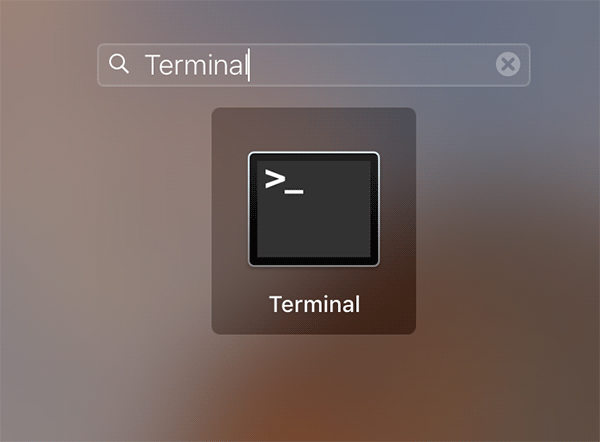
Korak 3. Kada se pokrene aplikacija Terminal, upišite sljedeću naredbu i pritisnite Unesi.
sudo nano / etc / fstab

Korak 4. Datoteka će se otvoriti u uređivaču na zaslonu. Dodajte sljedeći redak u datoteku i spremite datoteku pritiskom na Ctrl + O, Zamijeniti VAŠE s oznakom vašeg NTFS pogona.
LABEL = VAŠ NITS ntfs rw, auto, nobrowse
Korak 5. Na kraju pritisnite Ctrl + X da biste zatvorili uređivač. Povežite svoj NTFS pogon na Mac i naći ćete ga u / Volumeni spremni za dodavanje podataka.
Izvoli. To je način na koji koristite Appleovu eksperimentalnu metodu pisanja NTFS za dodavanje podataka na pogon temeljen na NTFS-u.
Dodatni savjet: Kako oporaviti izgubljene podatke s NTFS pogona
Ako eksperimentalna značajka nije dobro funkcionirala, možete se suočiti s gubitkom podataka na NTFS pogonu. Ako se to dogodilo, možda ćete poželjeti oporaviti podatke spremljene na pogonu.
Budući da su podaci izbrisani s pogona,ne možete koristiti nijednu ugrađenu opciju na vašem Mac računalu za oporavak podataka. Srećom, tu je softver treće strane pod nazivom Tenorshare UltData - Mac koji će vam pomoći oporaviti podatke na vašim pogonima.
Softver je specijaliziran za pomoć korisnicima u oporavkupodataka iz različitih scenarija gubitka podataka. Ona ima podršku za više datoteka sustava, može oporaviti podatke iz vanjskih diskova, te je vrlo jednostavan za korištenje. Slijedi način na koji ga koristite za obnavljanje podataka.
Korak 1 Povežite svoj NTFS disk s Mac računalom i preuzmite, instalirajte i pokrenite softver na Mac računalu. Kada se softver otvori, kliknite na NTFS pogon i pritisnite tipku Skenirati dugme.

Korak 2 Neka softver skenira vaš pogon kako bi oporavio datoteke. Kada se pojave rezultati, odaberite datoteke koje želite obnoviti i kliknite na Oporavak.

Korak 3 Odaberite mapu u koju želite spremiti oporavljene datoteke.

Ti si gotov. Odabrane datoteke bit će vraćene s NTFS pogona i spremljene na vaš Mac.
Vi svibanj također biti zainteresirani za Kako vratiti podatke iz APFS Drive.
Zaključak
Iako je lako čitati NTFS na Macu, jestgotovo nemoguće pisati podatke na NTFS disk na Macu. Unatoč tome što je teško, pokazali smo vam metode za pisanje podataka na vaše NTFS pogone s vašeg Mac računala. Nadamo se da će vam pomoći.









